Cómo desactivar el “keylogger” de Windows 10 Spring Creators Update para que Microsoft no recopile todo lo que escribes

Todo lo relacionado con la privacidad ha dado mucho de qué hablar desde la llegada de Windows 10, la última versión del sistema operativo de Microsoft. Además de la gran cantidad de datos sobre el uso que se hace del sistema que se envían, por defecto, a los servidores de la compañía, una de las funciones más preocupantes es la de “keylogger”, función que recopila todo lo que escribimos en el sistema operativo para procesarlo y mejorar nuestra experiencia de uso, algo que, aunque se haga de forma anónima, no deja de ser una grave violación de nuestra privacidad.
Una de las primeras funciones que debemos desactivar cuando instalamos, o actualizamos, Windows 10 es este keylogger.
Hasta ahora, si queríamos desactivar la función simplemente debíamos ir al apartado de Configuración > Privacidad > Voz, entrada manuscrita y escritura, y pulsar sobre el botón “Desactivar los servicios de voz y las sugerencias de escritura“, para que Windows 10 deje de recopilar esta información.
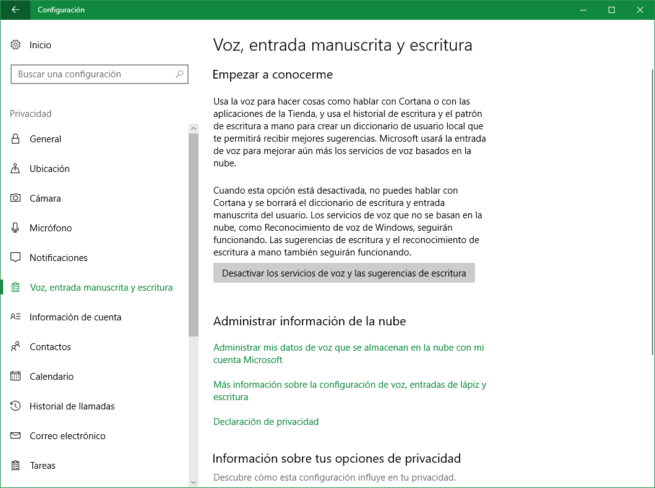
Ahora, con la llegada de Windows 10 Spring Creators Update, y todas sus novedades, Microsoft ha decidido cambiar de lugar esta opción aprovechando la reestructuración del menú de Configuración del sistema operativo, complicando aún más el poder desactivar esta función de “keylogger”.
Cómo desactivar el envío de voz y escritura en Windows 10 Spring Creators Update
Como ya os hemos hablado con anterioridad, Windows 10 Spring Creators Update ha cambiado varios elementos del menú de Configuración, tanto estéticamente como en cuanto al orden de los elementos. Uno de los apartados que mayor reestructuración ha recibido, para bien o para mal, ha sido el de Privacidad.
Por ello, si queremos desactivar el “keylogger” de Windows 10 tras actualizar a la nueva versión Windows 10 Spring Creators Update tendremos que abrir el menú de Configuración del sistema operativo y desplazarnos hasta el apartado “Privacidad > Comentarios y Diagnósticos” y, allí, cambiar primero la opción “Completo” a “Básico”.
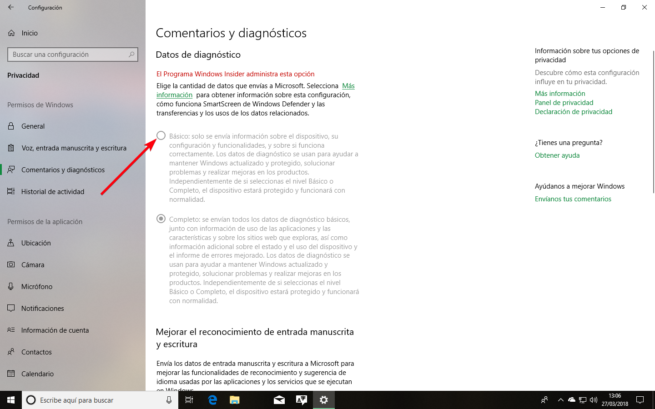
Una vez cambiada esta opción, el siguiente paso será localizar, un poco más abajo, el apartado “Mejorar el reconocimiento de entrada manuscrita y escritura“, asegurándonos de desactivar esta opción.
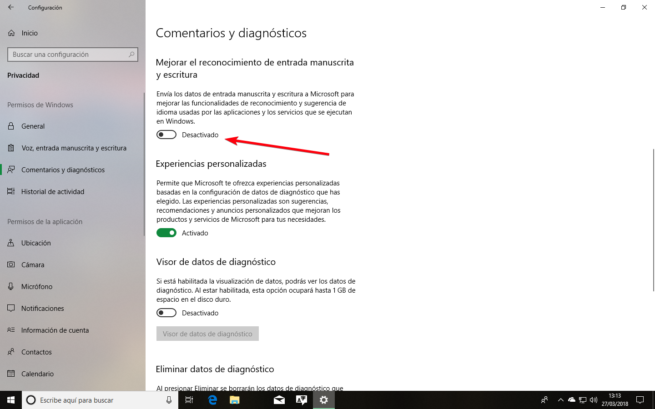
Además, igual que en las versiones anteriores, también tendremos que asegurarnos de, dentro del apartado “Voz, entrada manuscrita y escritura” tener desactivados los servicios de voz y las sugerencias de escritura.
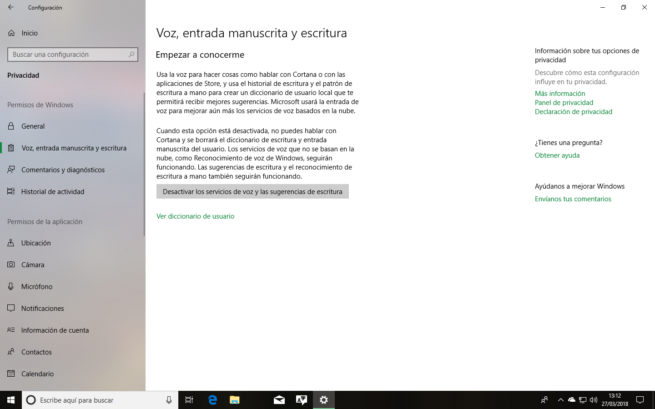
Como podemos ver, con la llegada de esta nueva versión de Windows 10, Microsoft ha puesto las cosas más difíciles a la hora de desactivar lo que, desde el principio, ha sido conocido como un keylogger debido a que prácticamente actúa igual que este tipo de malware, es decir, captura todo lo que escribimos y lo manda a un servidor remoto, con la diferencia (si es que la hay) de con qué fines se tratan estos datos.
Comentarios
Publicar un comentario